- Mwandishi Abigail Brown [email protected].
- Public 2023-12-17 07:02.
- Mwisho uliobadilishwa 2025-01-24 12:26.
Huenda hukutarajia kuona ujumbe, Diski yako ya kuanzia inakaribia kujaa. Ujumbe uliosalia hausaidii hivyo, nakushauri tu ufute baadhi ya faili ili kurekebisha suala hilo.
Unapaswa kufuta faili gani, na kwa nini unapaswa kuwa na wasiwasi kuhusu diski ya kuanza kukaribia kujaa hata hivyo? Lo, na swali lingine moja: diski ya kuanza ni nini?
Hebu tuanze kwa urahisi wa maswali hayo.
Mstari wa Chini
Ukiwasha Mac yako, itatumia mojawapo ya vifaa vyake vya hifadhi ya ndani au nje kuanza nayo. Diski ya kuanza itakuwa na programu ya mfumo wa MacOS, ambayo itatumika kuendesha Mac yako unapoitumia. Mac inaweza kuwa na diski nyingi ambazo inaweza kutumia kuanza kutoka, lakini kwa watumiaji wengi, kiendeshi cha ndani kilichokuja na Mac yao ndio kiendeshi chaguo-msingi cha kuanzisha. Ukiwahi kuona alama ya swali inayomulika unapoanzisha Mac yako, inaweza kuashiria kuwa Mac yako ina matatizo ya kupata hifadhi ya kuanzia.
Je, Imejaa Kiasi Gani?
Kuwa na hifadhi ya kuanza ambayo inakaribia kujaa hakuleti matatizo tu kwa sababu unaishiwa na nafasi ya kuhifadhi, pia huathiri utendakazi wa Mac yako. Nafasi ya hifadhi isiyotosha huharibu haraka jinsi Mac yako inaweza kuanza; pia huathiri kasi ya kuzindua na kutumia programu. Muda si mrefu utajiuliza kwa nini Mac yako ni ya polepole sana, na ikiwa unahitaji kununua mpya ili kupata utendakazi mzuri.
Habari njema ni kwamba hauitaji Mac mpya; badala yake, unahitaji tu kuweka nafasi zaidi bila malipo kwenye Mac yako, angalau asilimia 15 bila malipo kwa watumiaji wengi ili iweze kuendelea kufanya kazi kwa ubora wake zaidi.
Kwa maswali rahisi kutoka njiani, ni wakati wa kuendelea na maswali magumu zaidi.
Hifadhi nakala kabla ya Kuendelea
Kabla hatujaenda mbali sana, ni vyema kubainisha kuwa kuna baadhi ya faili ambazo hupaswi kamwe kuziondoa. Mengi ya haya yanahusiana na mfumo wa uendeshaji, faili zinazohitajika na OS kuendesha. Lakini kuna wengine pia; faili zinazohitajika na programu unazopenda, hati unazohitaji, faili za midia ambazo ni muhimu kwako. Kuna mambo machache mabaya zaidi kuliko kugundua kuwa umefuta nakala yako pekee ya picha za likizo za mwaka jana.
Kwa sababu hiyo, kabla ya kuanza kutafuta na kuondoa faili za ziada, weka nakala ya sasa ya faili zako zote kabla ya kuendelea.
Faili zipi za Kuondoa?
Ikiwa hujaweza kufuta nafasi inayohitajika kwenye hifadhi ya kuanza kwa kutumia mbinu za kawaida za kusafisha, ni wakati wa kuchimba kwa undani zaidi ili kutafuta faili za kuondoa.
Mfumo wa uendeshaji wa Mac unaweza kuwasilisha muhtasari wa aina za faili zinazotumia nafasi zaidi kwenye Mac yako. Kuna mbinu mbili za kufikia grafu ya hifadhi inayoonyesha maelezo haya, kulingana na toleo la mfumo wa uendeshaji wa Mac unaotumia.
OS X Mavericks na ya awali
- Kutoka kwenye menyu ya Apple, chagua Kuhusu Mac Hii.
- Katika dirisha la Kuhusu Mac Hii dirisha litakalofunguliwa, bofya kitufe cha Maelezo Zaidi.
- Dirisha la Kuhusu Mac Hii litapanuka na kuonyesha idadi ya vichupo kwenye upau wake wa vidhibiti. Bofya kipengee kilichoandikwa Hifadhi.
OS X Yosemite kupitia matoleo ya sasa ya macOS
- Tumia menyu ya Apple ili kuchagua Kuhusu Mac Hii.
- Katika dirisha la Kuhusu Mac Hii dirisha linaloonekana, chagua kipengee Hifadhi kutoka kwa upau wa vidhibiti wa windows.
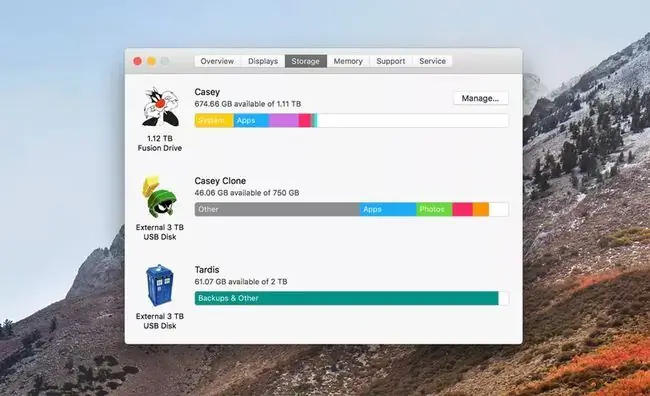
Grafu ya Hifadhi
Grafu ya hifadhi inaonyesha vifaa vyote vya kuhifadhi vilivyoambatishwa kwa sasa na diski ya uanzishaji ya Mac iliyoorodheshwa kwanza. Grafu ya kila kifaa cha kuhifadhi inaonyesha kiasi cha nafasi ambayo kila aina ya faili inachukua kwenye diski. Kwa kutazama grafu, unaweza kugundua kuwa una mkusanyiko mkubwa wa programu kwenye diski yako. Kupanga kupitia programu zako na kuondoa zile ambazo hutumii kunaweza kusaidia kuongeza nafasi bila malipo.
Uwezekano mwingine ni kwamba sehemu kubwa ya nafasi inachukuliwa na picha, filamu au aina nyingine za faili ambazo hutaki kufuta. Ikiwa ndivyo hivyo, unafaa kuzingatia kuongeza nafasi ya ziada ya kuhifadhi kwa kutumia hifadhi ya nje na kuhamisha baadhi ya faili hadi kwenye hifadhi mpya.
Hifadhi Inayosimamiwa
Kutumia grafu ya hifadhi pekee kunaweza kukuelekeza kwenye mwelekeo sahihi, lakini haifanyi maamuzi ya kuondoa faili kwa urahisi hivyo. Kuanzia na MacOS Sierra, Apple iliongeza Hifadhi Inayosimamiwa, mkusanyiko wa huduma na zana zinazorahisisha udhibiti wa mahitaji yako.
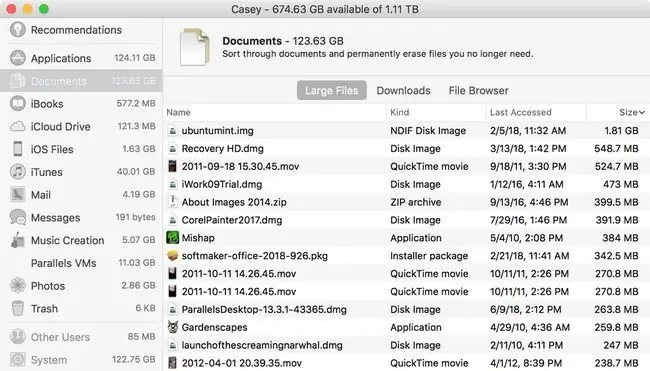
Hifadhi Inayodhibitiwa kwa sasa inafanya kazi na faili zilizo kwenye hifadhi ya kuanzia. Ili kufikia huduma zinazopatikana za hifadhi, leta grafu ya hifadhi kama ilivyobainishwa hapo juu. Kisha:
- Bofya kitufe cha Dhibiti kando ya grafu ya hifadhi ya kuanzisha.
- Dirisha la Hifadhi Inayodhibitiwa litafunguliwa, na kuonyesha utepe unaoonyesha jinsi nafasi ya diski inavyotumiwa na kategoria za faili.
- Chagua kategoria ya Nyaraka katika upau wa kando na sehemu ya kati ya dirisha itaonyesha faili zote za hati ulizohifadhi kwenye Mac.
- Juu ya sehemu ya katikati kuna vichupo vitatu: Faili Kubwa, Vipakuliwa, na Kivinjari cha Faili . Chagua Faili Kubwa ili kuonyesha hati zilizopangwa kwa ukubwa, kubwa zaidi kwanza.
- Changanua orodha na ukipata faili unayotaka kuondoa, sogeza kishale juu ya jina la faili na ikoni mbili ndogo zitaonekana. Ya kwanza ni X ambayo, ikibofya, itafuta faili iliyochaguliwa. Nyingine ni glasi ya kukuza, ambayo, ikibofya, itaonyesha faili kwenye Kitafutaji kwa uchunguzi wa ziada.
- Ili kufuta kipengee, bofya X (kufuta ikoni) karibu na jina la faili.
- Laha itadondoshwa, ikiuliza ikiwa ungependa kufuta kipengee ulichochagua. Laha pia itakujulisha ni nafasi ngapi ukiondoa kipengee utaongeza, na kwamba kuondolewa kwa kipengee hakuwezi kutenduliwa. Bofya kitufe cha Ondoa ili kuendelea.
- Folda ya Vipakuliwa mara nyingi hujaa vipengee vinavyoweza kuondolewa. Bofya kichupo cha Vipakuliwa ili kuona maudhui ya folda ya Upakuaji iliyopangwa kulingana na umri, huku faili za zamani zaidi zikionyeshwa kwanza. Kisha unaweza kutumia njia sawa na iliyo hapo juu na ubofye X ili kuondoa faili iliyochaguliwa.
Baada ya kumaliza kuondoa faili, unapaswa kuwa na uwezo wa kuongeza angalau asilimia 15 ya nafasi kwenye hifadhi ya kuanza. Ikiwa sivyo, unaweza kufikiria kusakinisha kiendeshi kikubwa zaidi au kuongeza hifadhi ya nje na kusogeza baadhi ya maudhui kwenye kifaa kipya cha nje ili kuongeza nafasi ya hifadhi.






